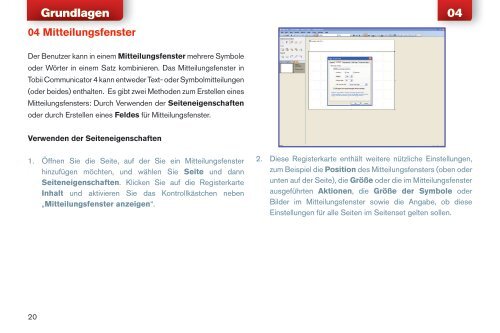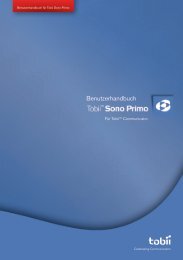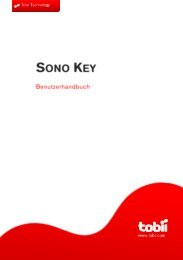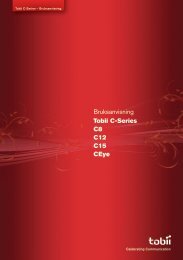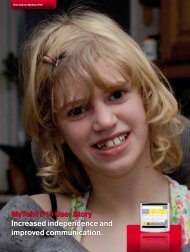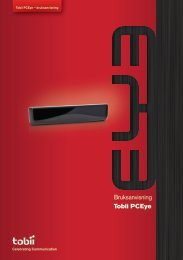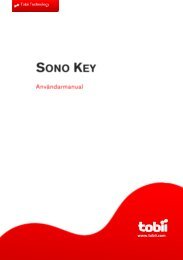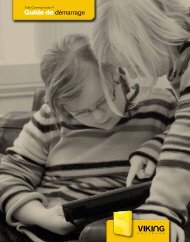Erste Schritte und Grundlagen - Tobii
Erste Schritte und Grundlagen - Tobii
Erste Schritte und Grundlagen - Tobii
Erfolgreiche ePaper selbst erstellen
Machen Sie aus Ihren PDF Publikationen ein blätterbares Flipbook mit unserer einzigartigen Google optimierten e-Paper Software.
Gr<strong>und</strong>lagen<br />
04<br />
04 Mitteilungsfenster<br />
Der Benutzer kann in einem Mitteilungsfenster mehrere Symbole<br />
oder Wörter in einem Satz kombinieren. Das Mitteilungsfenster in<br />
<strong>Tobii</strong> Communicator 4 kann entweder Text- oder Symbolmitteilungen<br />
(oder beides) enthalten. Es gibt zwei Methoden zum <strong>Erste</strong>llen eines<br />
Mitteilungsfensters: Durch Verwenden der Seiteneigenschaften<br />
oder durch <strong>Erste</strong>llen eines Feldes für Mitteilungsfenster.<br />
Verwenden der Seiteneigenschaften<br />
1. Öffnen Sie die Seite, auf der Sie ein Mitteilungsfenster<br />
hinzufügen möchten, <strong>und</strong> wählen Sie Seite <strong>und</strong> dann<br />
Seiteneigenschaften. Klicken Sie auf die Registerkarte<br />
Inhalt <strong>und</strong> aktivieren Sie das Kontrollkästchen neben<br />
„Mitteilungsfenster anzeigen“.<br />
2. Diese Registerkarte enthält weitere nützliche Einstellungen,<br />
zum Beispiel die Position des Mitteilungsfensters (oben oder<br />
unten auf der Seite), die Größe oder die im Mitteilungsfenster<br />
ausgeführten Aktionen, die Größe der Symbole oder<br />
Bilder im Mitteilungsfenster sowie die Angabe, ob diese<br />
Einstellungen für alle Seiten im Seitenset gelten sollen.<br />
20